Slik installerer du regnmeter Skins and Suites
Desktop Tilpasning Vinduer Rainmeter / / May 10, 2020
Sist oppdatert den
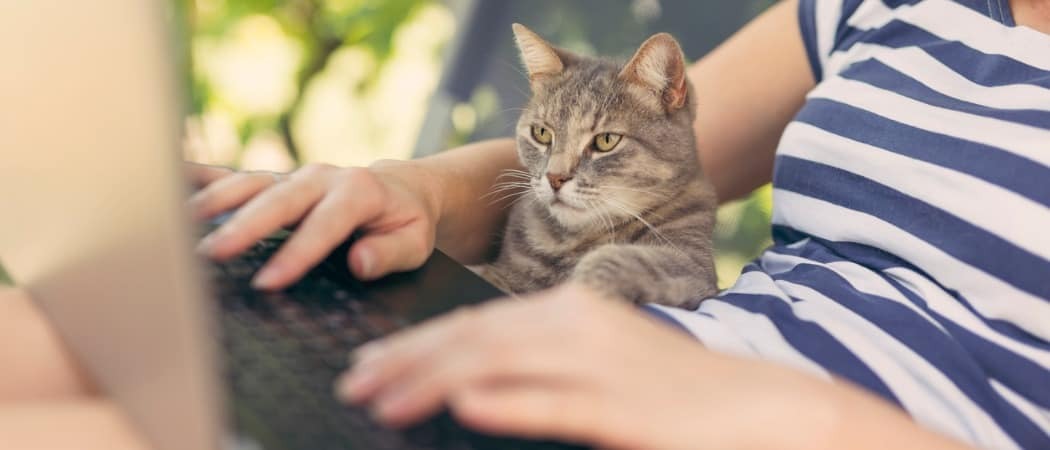
Når det gjelder tilpasning av Windows-skrivebordet er Rainmeter et utrolig fantastisk verktøy. Her er en titt på hvordan du kommer i gang.
Rainmeter er et utrolig fantastisk verktøy å bruke når du prøver å tilpasse skrivebordet ytterligere. Det er en annen ting å bruke Rainmeter og kunne navigere riktig. Programmet er veldig samfunnsbasert og er bare mediet for at skaperne kan slippe ideene sine løs. Det er ikke lett å finne fine, klare til å bruke skins / temaer. De er opprettet av samfunnet og er ikke alltid oppdatert med den siste utgivelsen av Rainmeter. Å finne riktig hud for deg er en prosess med prøving og feiling. Du kan finne en hud som virker nyttig, men når du faktisk bruker den, fungerer den ikke slik du hadde håpet. Med denne artikkelen håper jeg å avdekke kompleksiteten ved å installere Rainmeter-skinn og bruke dem slik du vil.
For å få en grunnleggende introduksjon til Rainmeter og hvordan du installerer den, sjekk ut min første artikkel
Skins, temaer og suiter
Når vi snakker om Rainmeter skins / temaer, refererer vi til i hovedsak samme ting. Begrepet skins og begrepet temaer kan brukes om hverandre. Så, hva refererer vi til når vi sier a Regnmålerhud eller a Regnmåler-tema?
I utgangspunktet kan du tenke på det som en slags widget når du laster ned en hud. Det er en stilisert versjon av noe verktøy, som en klokke:
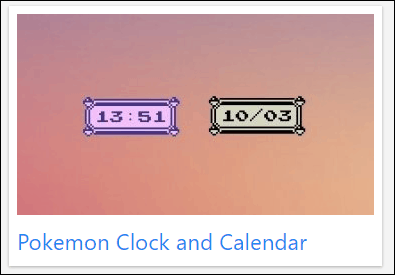
Det er mange forskjellige ting du kan få skinn til. Du kan få en musikkvisualiseringshud, en hud som viser været og mye mer. Å få individuelle skinn til bestemte verktøy er fint, men hva med å ha en forhåndsinnstilt slags gruppe skins som har et visst utseende? Dette er hva vi vil referere til som en Rainmeter suite. Suitene er forhåndsoppsettskonfigurasjoner av forskjellige individuelle skins. Du kan også referere til dette som et tema, men for klarhetens skyld unngår vi å referere til dem som sådan. Her er et eksempel på hvordan en suite kan se ut:
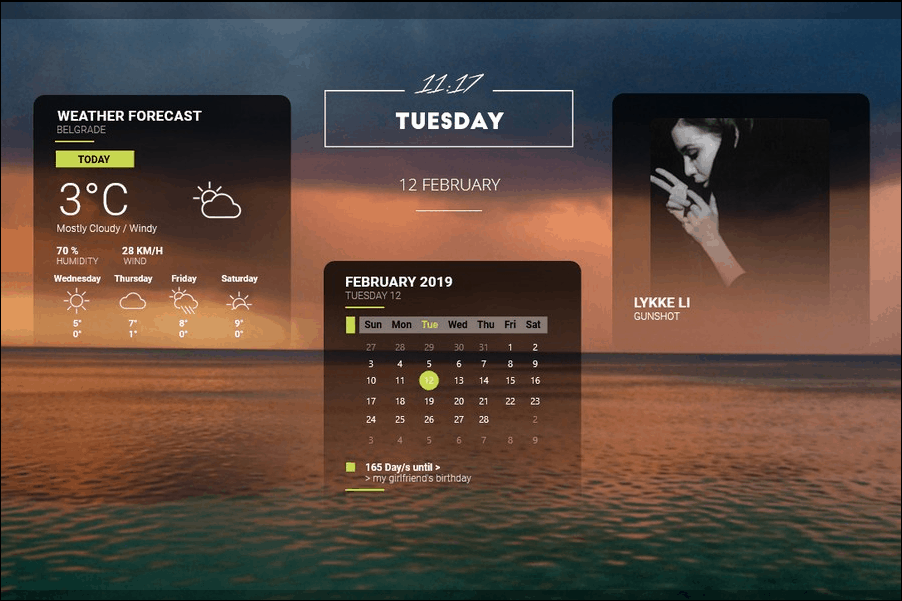
Du kan enkelt ha skrivebordet ditt så rent. Noen mennesker kan ha en stasjonær konfigurasjon som dette unødvendig og vanskelig å navigere, men hvis du har ønsket å øke kampstasjonens spill, er Rainmeter det perfekte stedet å starte. Mange av disse felleskapte designene er gratis og enkle å bruke, og mange av dem kjører fantastisk. I neste del vil jeg anbefale steder å finne gode skinn og suiter, og vi vil gjennomgå installasjons- og installasjonsprosessen.
Finne og installere skins / suiter
Det er mange forskjellige steder på internett som du kan gå for å finne skinn og suiter. Problemet er å finne et pålitelig nettsted som har skinn som fungerer som de skal. Jeg vil løpe gjennom noen få nettsteder jeg har funnet og brukt tidligere, og noen Rainmeter-forumsider som samfunnet samler på og anbefaler nettsteder / skins.
Først vil jeg anbefale nettstedet jeg fant eksemplene ovenfor på. Visuelle skins er et enkelt utseende nettsted med hundrevis av forskjellige hud- og suite-alternativer du kan velge mellom. Jeg personlig fikk oppsettet mitt stort sett fra dette nettstedet. Det er veldig enkelt å navigere og de fleste skinn og suitene på dette nettstedet fungerer utrolig.
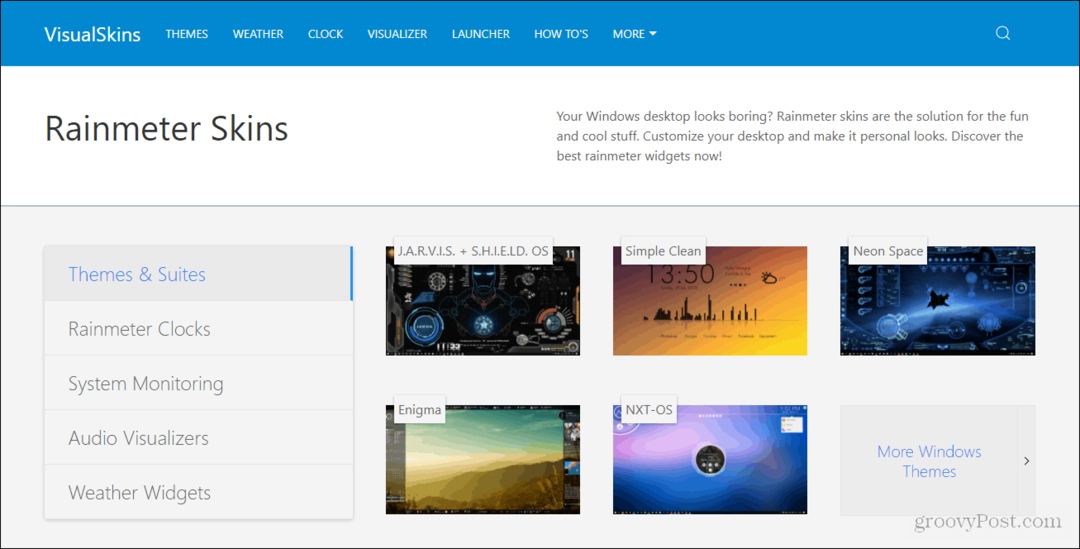
Den offisielle Rainmeter nettstedet er et sted du 100% bør gå for å finne steder å finne skinnene du ønsker. De har en seksjon der de har anbefalt forskjellige fora og nettsteder å bruke når du prøver å finne det perfekte skinnet for deg. Dette nettstedet er veldig nyttig for å få Rainmeter-brukere til å forstå programvaren deres. De vil sørge for at opplevelsen av å bruke programmet deres er så enkelt som de kan gjøre det.
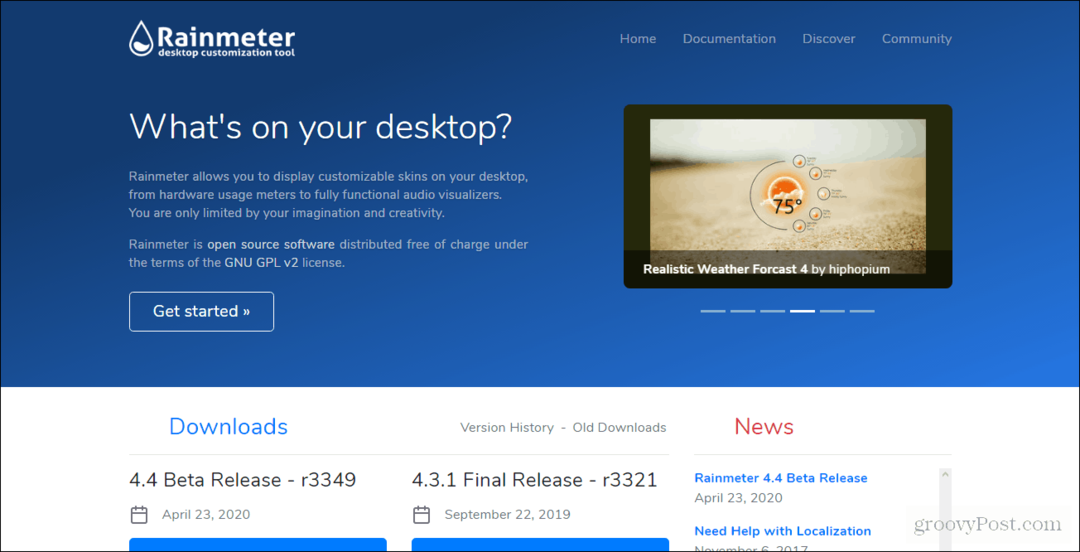
Når jeg ser etter fora relatert til Rainmeter, vil jeg anbefale r / Rainmeter subreddit. Det er svært befolket av mennesker som legger ut kreasjonene sine og også viser de nåværende oppsettene. Det er et flott sted å få et inntrykk av hva du vil, og også få gode anbefalinger fra skinn som folk allerede har prøvd ut og kan gå god for. Hvis du vil snakke direkte med Rainmeter-samfunnet, er r / Rainmeter stedet for deg.
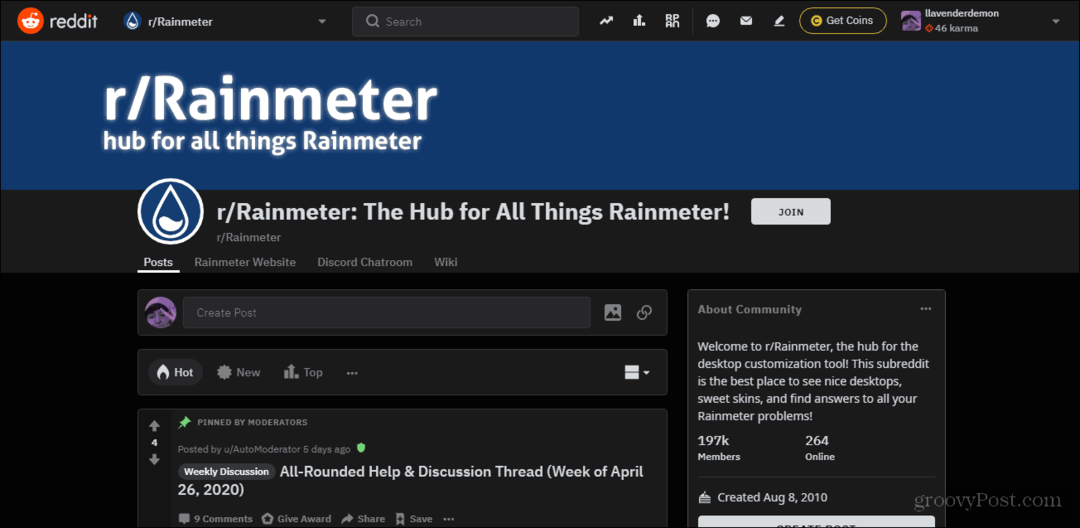
Det er MANGE flere nettsteder du kan se på når du prøver å finne gode skinn. Mange legger ut kreasjonene sine Avvikende kunst og mange andre kunstrelaterte nettsteder. Deviant Art er imidlertid et stort knutepunkt for Rainmeter-suiter og generelle kreasjoner angående Rainmeter. Det er også et flott sted å samhandle med Rainmeter-samfunnet. Imidlertid tror jeg anbefalingene ovenfor vil gi deg de mest oppdaterte skinnene og suitene der ute. Hvis du fremdeles ikke har funnet noe du liker på disse nettstedene, vil jeg anbefale å grave gjennom Rainmeter-nettstedene som er anbefalte steder for å få skinn. Jeg er ikke i tvil om at du med tiden vil komme over den perfekte huden eller suiten for det du ønsker.
Installere og sette opp en hud / suite
Installasjonen avhenger veldig av hvert nettsted, men den grunnleggende ideen er den samme. Det vil være en nedlastingslenke til stede for hver hud. Jeg bruker Visual Skins for å vise deg hvordan du laster ned skins, men jeg vil forsøke å forklare det generelt.
Først vil du finne huden du vil laste ned. Jeg valgte en som heter “Simple Clean”, så jeg klikker på lenken til den huden.

Når du har klikket på huden du ønsker, vil den føre deg til info / nedlastingssiden. Mest sannsynlig vil det være flere bilder av huden i aksjon, og en beskrivelse av huden og forskjellige funksjoner den har. Det kan også være en oppdateringslogg som dokumenterer de forskjellige tingene som har blitt lagt til huden over tid. Du vil bare finne linken som sier nedlasting og klikk på det. Det bør begynne automatisk.
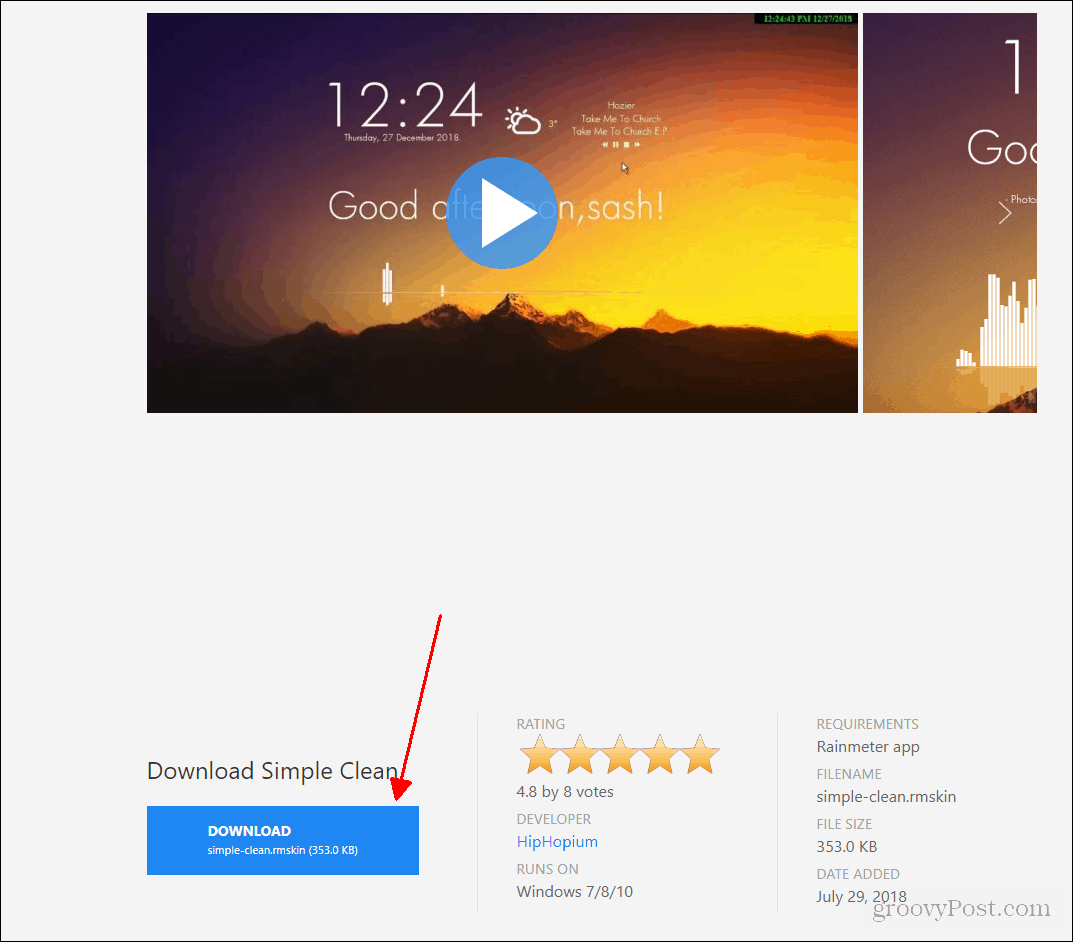
Sette huden på skrivebordet
Når huden er lastet ned, vil du finne hvor den er lagret i filene dine. Mest sannsynlig vil det være i Nedlastinger delen av filutforskeren. Når du har funnet filen, for å åpne huden, trenger du bare å dobbeltklikke på den .rmskin-kjørbare.

Når du har gjort det, bør det vises en skjerm som ser ut nedenfor. Du vil ønske å klikke installere.

For suiter er det en forhåndsinnstilt layout for skinnene inkludert. For å få det til å se ut som eksemplet, vil du beholde Bruk inkludert oppsett avkrysningsboksen. Dette vil automatisk ha suiten satt slik at den ser ut som du forventer. Med denne suiten kan du også bevege deg rundt de forskjellige skinnene som er inkludert, så hvis du ikke liker hvordan det ser ut når den opprinnelig lastes inn, kan du endre den hvordan du vil. Nedenfor ser du hvordan disse skinnene så ut etter at jeg klikket installere og endret skriftfargen til hvit.
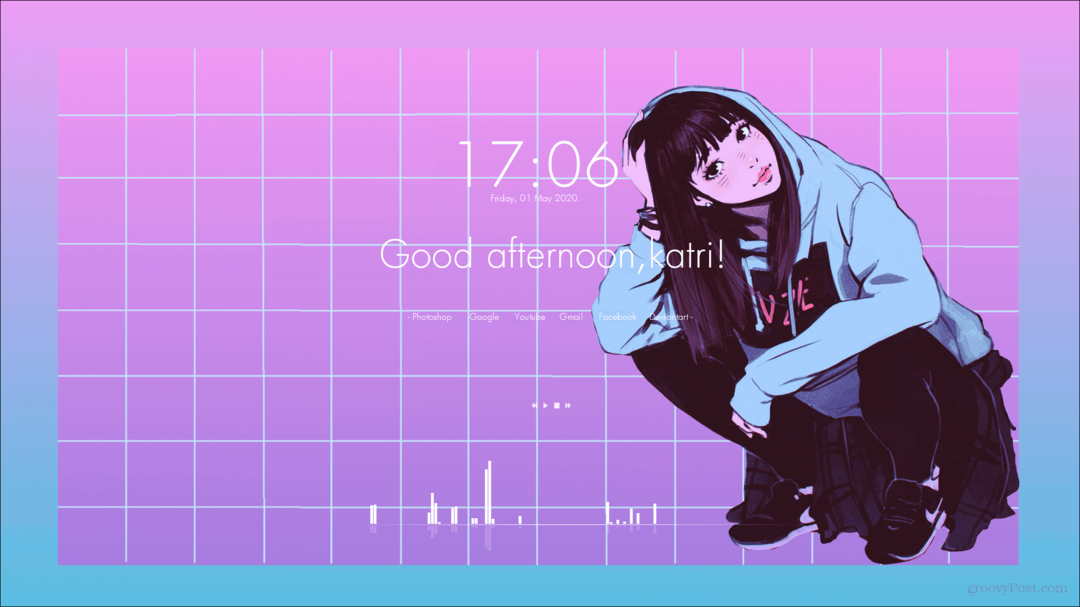
Og selv om dette ikke ser ut hvordan du vil, er det alltid muligheten til å fjerne visse ting, for eksempel hilsen, og flytte deler av huden rundt. Rainmeter er utrolig tilpassbar og hvert oppsett som er satt sammen med det er unikt.
Jeg håper virkelig at denne guiden hjalp deg med å få en bedre følelse av Rainmeter, hva skinn er og hvordan du installerer dem på datamaskinen din. Det kan virke forvirrende med det første, men Rainmeter er faktisk ganske enkelt å bruke når du blir kjent med det. Når du føler deg komfortabel med å bruke Rainmeter, er mulighetene praktisk talt uendelige. Så gå ut og ha det gøy med dette fantastiske programmet.



